In diesem Artikel zeigen wir Ihnen, wie Sie Mapp Connect zu Ihren Salesforce-Seiten hinzufügen.
Auf diese Weise können Sie E-Mails direkt aus Salesforce senden und vorbereitete Nachrichten ohne Login bei Mapp Engage senden.
E-Mails können gesendet werden an
- einen einzelnen Nutzer
auf der Lead-, Opportunity- oder Contact-Seite
- eine Gruppe
auf der Campaign-Seite für jeden Campaign Type
Bitte beachten Sie, dass dies ein optionales Feature ist, das aktiviert werden muss.
Sie benötigen eine aktive Verbindung zu Salesforce, bevor Sie fortfahren.
Fügen Sie Mapp Engage zu Leads, Opportunities und Contacts hinzu
Mit der hier beschriebenen Vorgehensweise können Sie eine einzelne E-Mail versenden. Für dieses Beispiel nutzen wir die Leads-Seite.
- Öffnen Sie die SALES-Ansicht und klicken Sie im Menü auf "Leads".
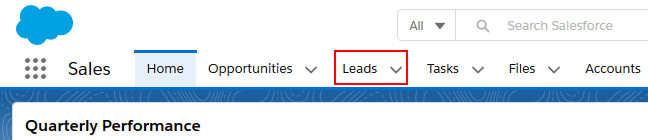
- Wählen Sie eine beliebige Person aus der Liste und klicken Sie auf "Edit Page".
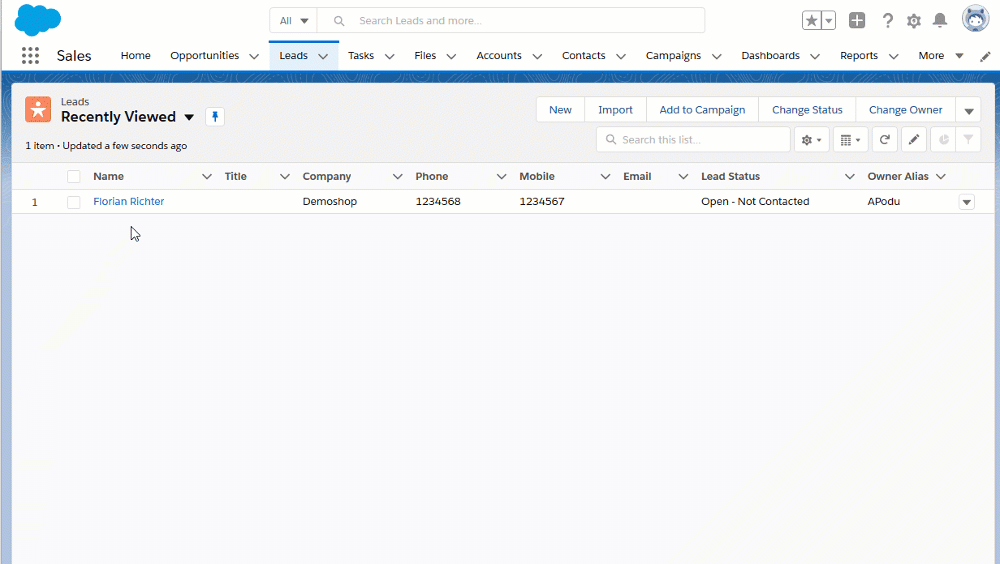
- Fügen Sie ein Mapp Connect-Tab zur Seite hinzu.
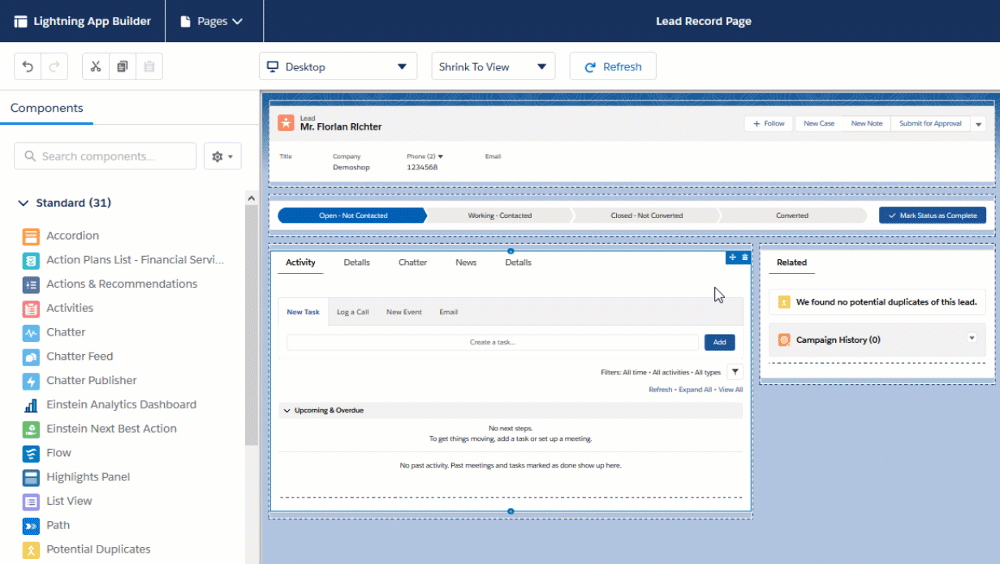
Fügen Sie "Visualforce" zu Mapp Connect hinzu und wählen Sie "MappConnectSingleEmail".
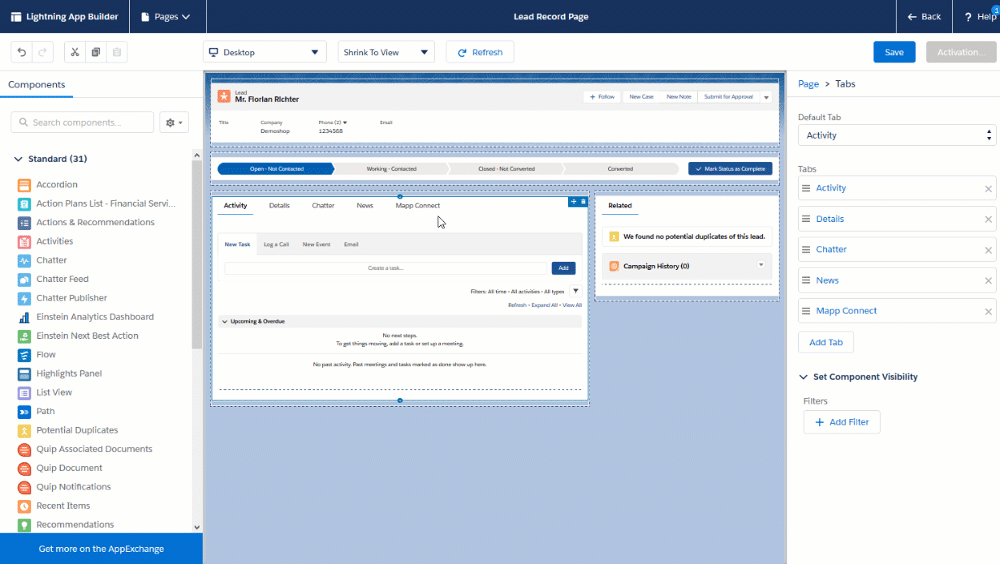
Speichern Sie und aktivieren Sie diese Seiten-Einstellungen.
Wenden Sie dieselben Schritte für die Opportunities- und Contacts-Seite an.
Fügen Sie Mapp Engage-Komponenten zur Campaign-Seite hinzu
Mit der hier beschriebenen Vorgehensweise können Sie E-Mails an eine Gruppe versenden.
- Öffnen Sie die SALES-Ansicht und klicken Sie im Menü auf "Leads".

- Wählen Sie eine beliebige Kampagne aus der Liste und klicken Sie auf "Edit Page".
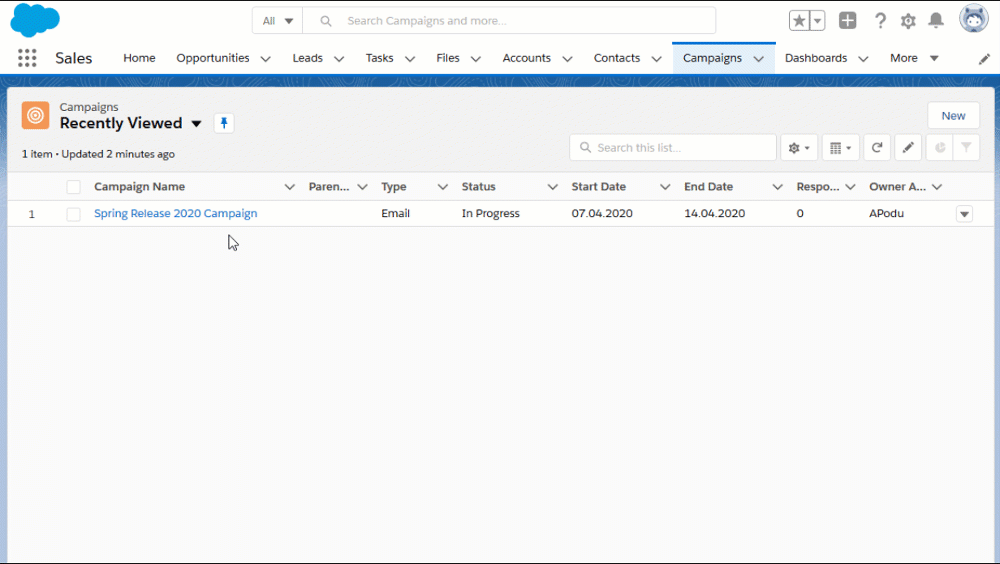
- Fügen Sie das "Mapp Connect"-Tab zu der Seite hinzu.
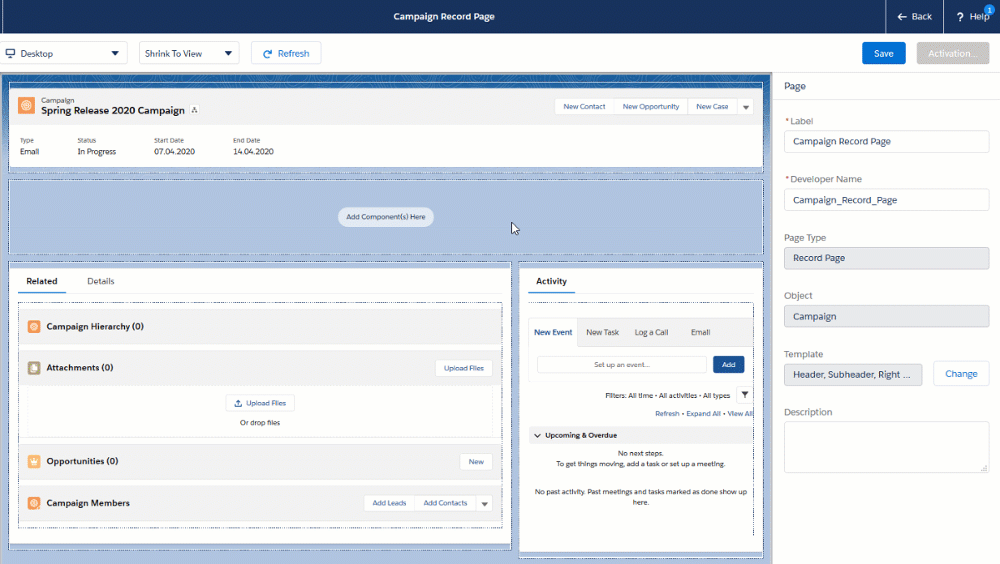
- Fügen Sie "Visualforce" zu Mapp Connect hinzu und wählen Sie "MappConnectCampaign".
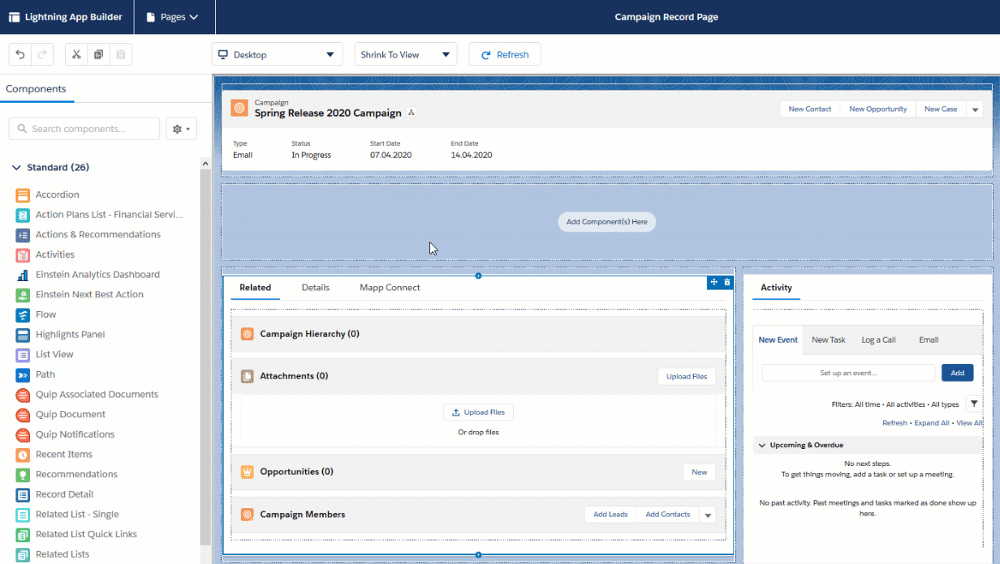
Speichern und aktivieren Sie die Einstellungen.